apowersoft专业截屏王导出jpg图片的方法
时间:2023-01-13 10:11:18作者:极光下载站人气:16
apowersoft专业截屏王相信小伙伴们对这个截图工具是不陌生的,该软件中提供非常多的截图功能,你可以通过apowersoft专业截屏王进行截图体验,比如你想要截取长图,那么可以选择滚动窗口进行截图,如果你想要将电脑的整个页面都截图下来,那么你可以选择全屏截图,或者还有其他的一些截图功能都是可以根据自己的喜欢来选择的,当我们使用该软件进行截图完成之后就会自动的进入到图片的编辑器中,一些小伙伴使用时想知道怎么才能将截图输出,其实直接在图片编辑器中将截图输出就好了,输出的格式可以自己选择,比如有png、jpg等多种格式,下面我们一起来看看具体的方法教程吧。
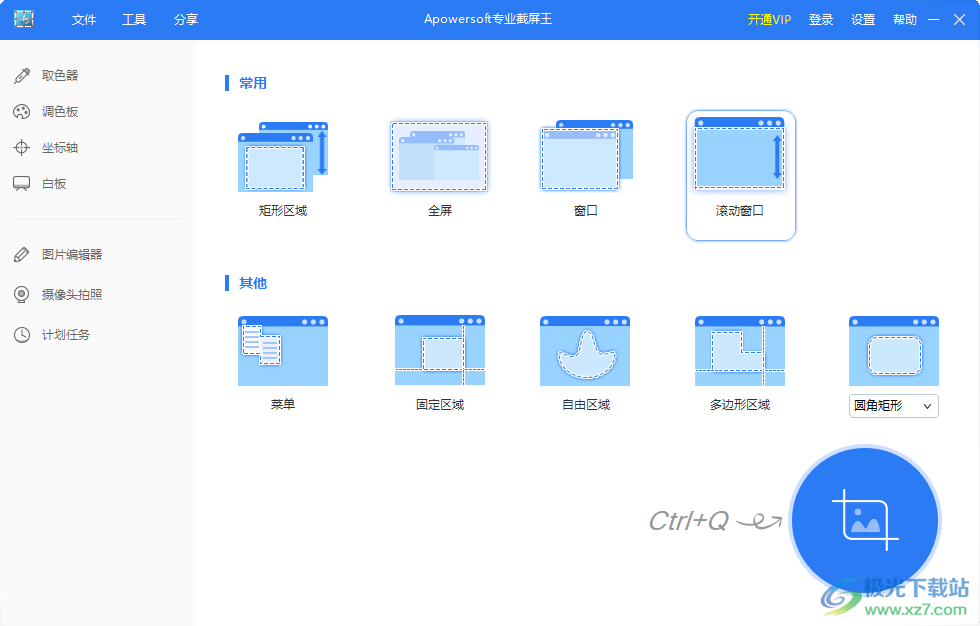
方法步骤
1.当我们进入到页面中之后,你可以选择自己想要的一个截图工具进行截图,比如小编选择【滚动截图】,然后通过Ctrl+q快捷键进入截图页面。
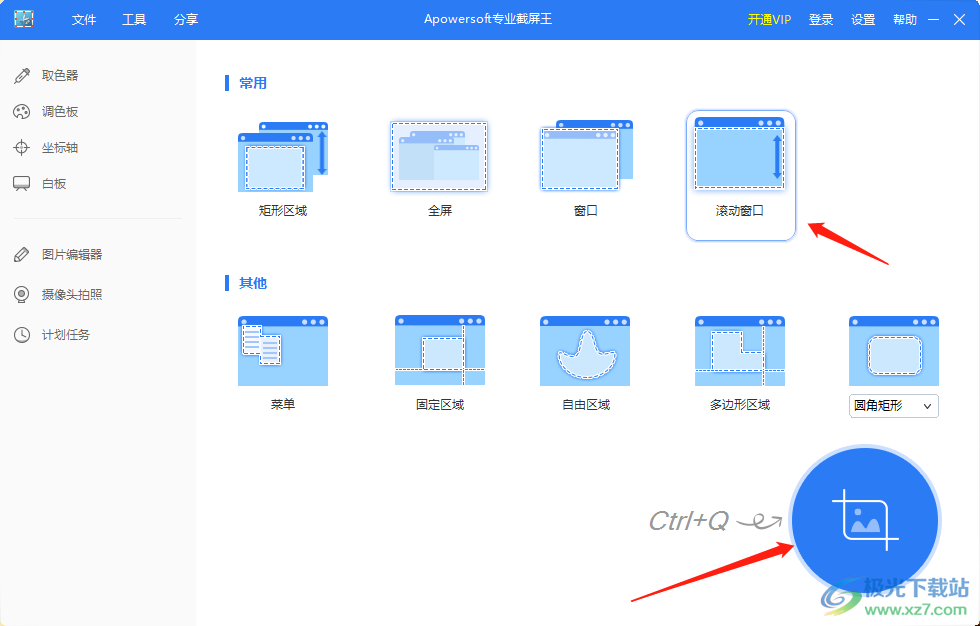
2.在该页面中将自己想要截图的窗口点击一下,然后滚动鼠标进行长截图。
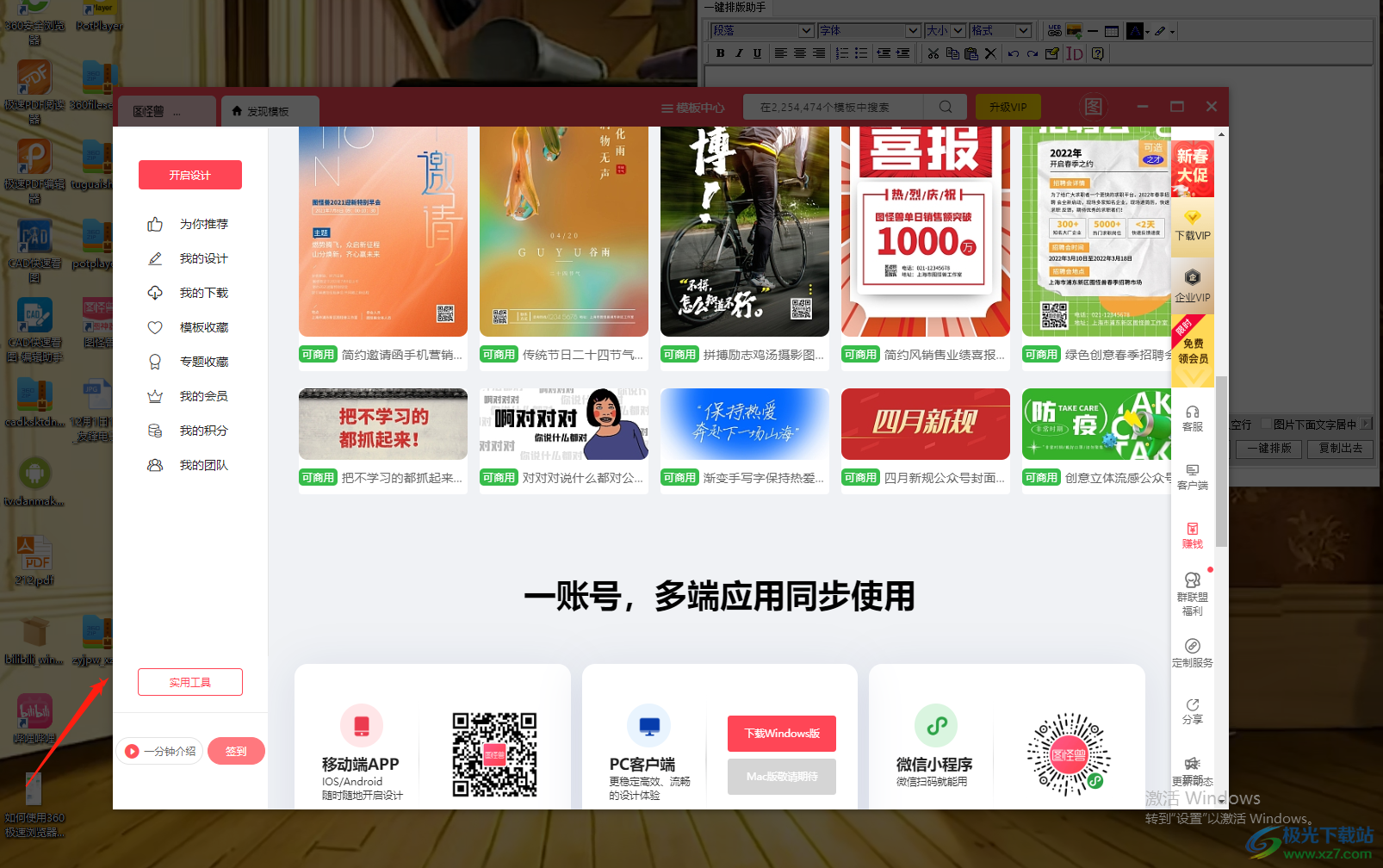
3.截好图之后,将鼠标点击任意一个地方之后就会自动的进入到图片的编辑器中,就会看到自己的截图。
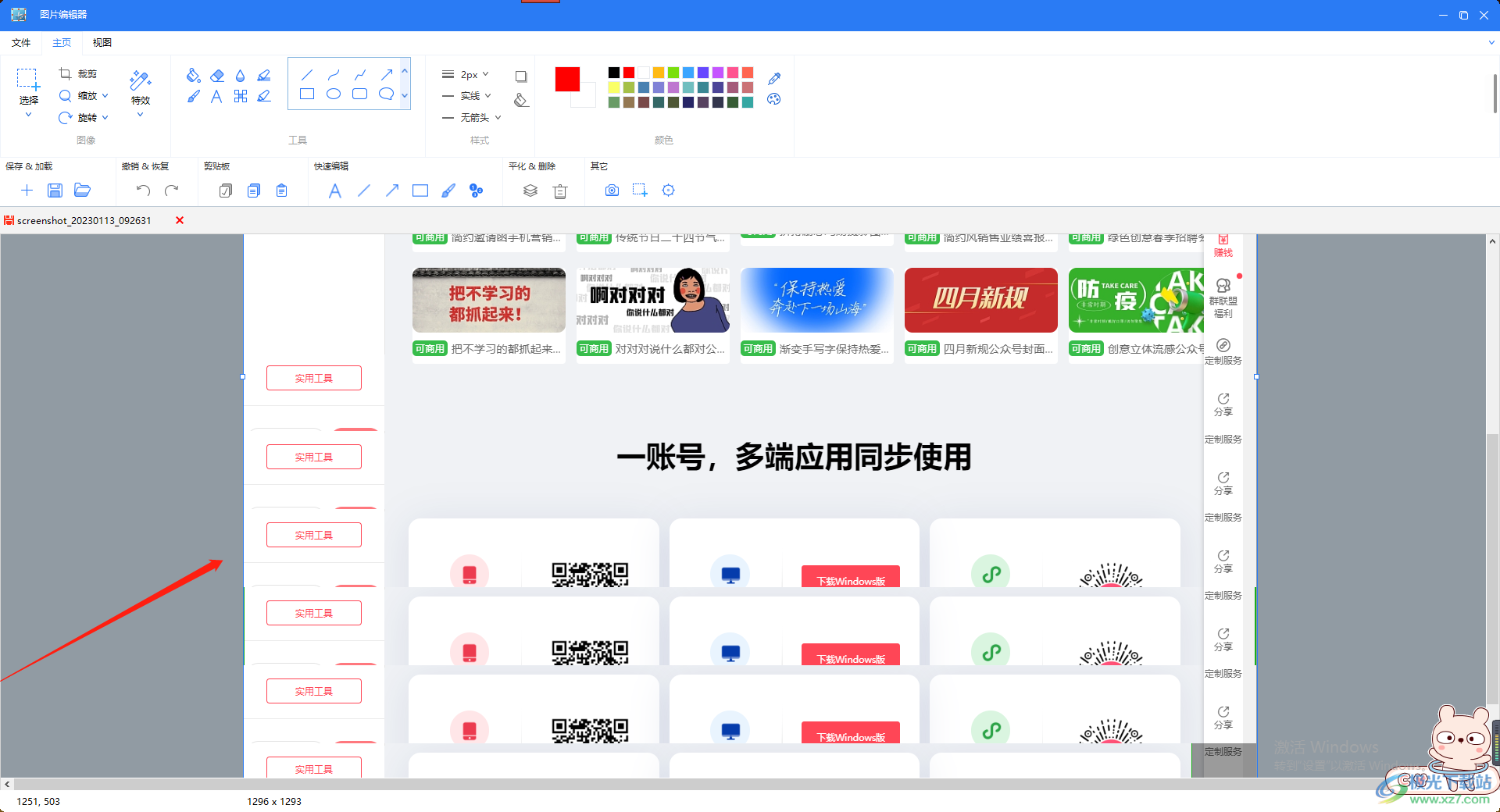
4.这时我们可以直接在左上角将【文件】选项点击一下,选择【另存为】,然后就会看到有一个复选项弹出,这里推荐了多种输出格式,根据自己的需要来选择输出格式。
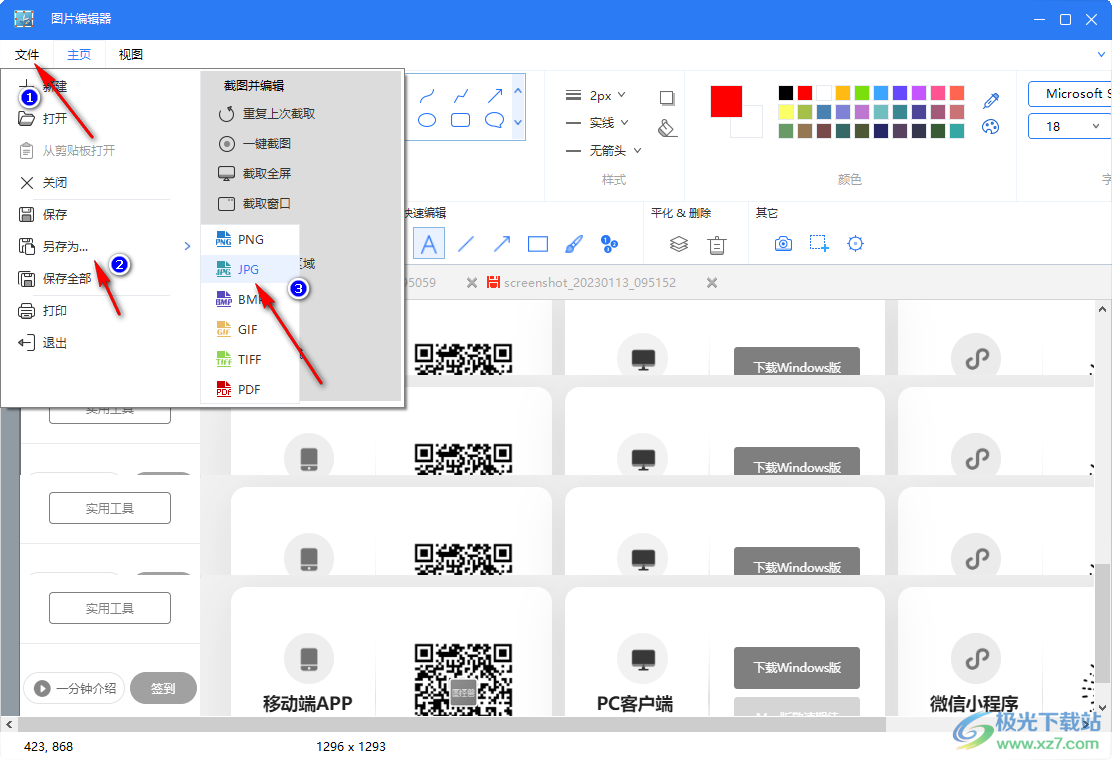
5.之后会弹出一个保存图片的窗口,该窗口中选择图片的保存位置,之后点击保存按钮就可以保存了。
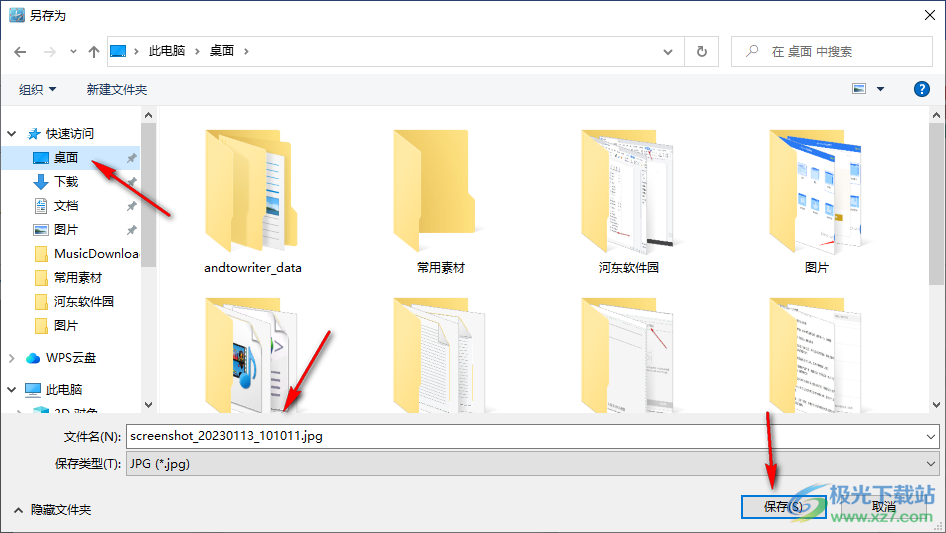
以上就是关于如何使用apowersoft专业截屏王将图片输出的具体操作方法,这款软件可以帮助我们更好的截取自己需要的页面窗口,提供多种截图功能,当你使用该软件截取自己需要的页面之后,会自动的进入到图片的编辑页面中,在图片的编辑页面就可以将图片输出了,需要先选择好输出的图片格式再进行保存即可,需要的小伙伴可以操作试一下。

大小:34.00 MB版本:v1.4.9.12 免安装绿色版环境:WinAll, WinXP, Win7, Win10
- 进入下载
相关下载
热门阅览
- 1百度网盘分享密码暴力破解方法,怎么破解百度网盘加密链接
- 2keyshot6破解安装步骤-keyshot6破解安装教程
- 3apktool手机版使用教程-apktool使用方法
- 4mac版steam怎么设置中文 steam mac版设置中文教程
- 5抖音推荐怎么设置页面?抖音推荐界面重新设置教程
- 6电脑怎么开启VT 如何开启VT的详细教程!
- 7掌上英雄联盟怎么注销账号?掌上英雄联盟怎么退出登录
- 8rar文件怎么打开?如何打开rar格式文件
- 9掌上wegame怎么查别人战绩?掌上wegame怎么看别人英雄联盟战绩
- 10qq邮箱格式怎么写?qq邮箱格式是什么样的以及注册英文邮箱的方法
- 11怎么安装会声会影x7?会声会影x7安装教程
- 12Word文档中轻松实现两行对齐?word文档两行文字怎么对齐?
网友评论